Excelでチャートのシリーズを並べ替えるには?
Excelでチャートを挿入すると、チャートに表示されるデータ系列の順序は、デフォルトでは元のデータセットのデータ列の順序によって決まります。ただし、これらの系列の順序を変更して、チャートの外観や明確さを調整する必要がある場合があります。例えば、凡例や積み上げ順を前後させて特定のカテゴリを目立たせたり、希望するプレゼンテーションスタイルに合わせたりすることも可能です。このガイドでは、Excelでのチャート系列を並べ替えるためのいくつかの実用的な方法(手動と自動の両方)を紹介し、典型的な使用シナリオ、ヒント、およびトラブルシューティングの提案について説明します。
チャートの系列の並べ替え(データの選択ダイアログ)
Excelでチャート系列が表示される順序を変更するには、「データの選択」ダイアログを使用できます。この方法は、特に柱状グラフ、折れ線グラフ、棒グラフなどの一般的なチャートタイプで系列の順序を視覚的に調整するのに便利です。シンプルでコーディング不要であり、適度な数の系列を持つチャートに最適です。
ただし、頻繁にチャートを並べ替えたり、大規模なデータセットを管理したりする場合は、この記事の後半で紹介するVBAベースのソリューションを検討してください。
手順:
1. チャートを右クリックし、コンテキストメニューから「データの選択」を選択します。
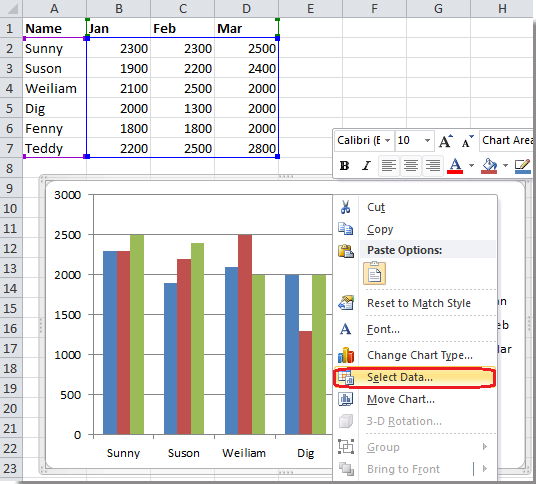
2. 「データの選択」ダイアログで、「凡例項目(系列)」の下にある系列を選んで並べ替えます。「上へ移動 (▲)」または「下へ移動 (▼)」ボタンを使用して、選択した系列を再配置します。
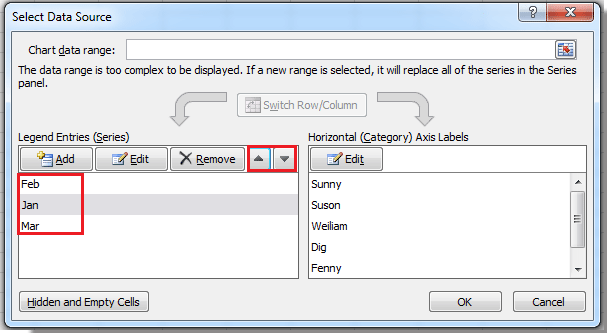
3. 変更を適用するには「OK」をクリックします。これでチャートは新しい系列の順序を視覚的にも凡例にも反映します。
 |
 |
📌 ヒントと注意点:
- 系列を並べ替える際に混乱を避けるために、データに明確なラベルを付けてください。
- OKをクリックする前に自由に試してみてください。変更内容はチャートにリアルタイムでプレビューされます。
- 「上へ移動/下へ移動」ボタンが無効になっている場合は、系列が選択されていること、またチャートの種類が並べ替えに対応していることを確認してください。
- 特定のチャートタイプ(例:コンボチャート)は、並べ替え機能が制限されている場合があります。
複数のチャートで頻繁に系列を並べ替えたり、このプロセスを自動化したい場合は、以下のVBAベースのソリューションに進んで高度なコントロールを行ってください。
VBA: プログラムによるチャート系列の並べ替え
複数のチャートを使用するユーザーまたはチャート系列の並べ替えを自動化する必要があるユーザーにとって、VBA(Visual Basic for Applications)は効率的な解決策を提供します。このアプローチは以下のような場合に理想的です。
- ダッシュボードや定期的なレポートで頻繁に系列を並べ替える
- ワークシートやワークブック間で複数のチャートを管理する
- チャート系列の順序を自動的に標準化したい
VBAを使用することで時間を節約できますが、マクロを有効にし、VBAエディターに多少の知識が必要です。常にマクロを実行する前にワークブックを保存してください。
ステップ 1: Alt + F11 を押して Visual Basic for Applications エディターを開きます。
ステップ 2: エディター内で、挿入 > モジュールに進み、新しいコードモジュールを作成します。
ステップ 3: 次のコードをコピーしてモジュールに貼り付けます。
Sub ReorderChartSeries()
Dim cht As Chart
Dim desiredOrder As Variant
Dim i As Long, j As Long
' Define the desired order (update series names as needed)
desiredOrder = Array("Series2", "Series1", "Series3")
' Reference the first chart on the active sheet
Set cht = ActiveSheet.ChartObjects(1).Chart
For i = 0 To UBound(desiredOrder)
For j = 1 To cht.SeriesCollection.Count
If cht.SeriesCollection(j).Name = desiredOrder(i) Then
cht.SeriesCollection(j).PlotOrder = i + 1
End If
Next j
Next i
End Subステップ 4: 押す F5 または ![]() 実行 ボタンをクリックしてマクロを実行します。チャートの系列は、
実行 ボタンをクリックしてマクロを実行します。チャートの系列は、 desiredOrder 配列
desiredOrder 配列を自身の系列名に合わせて変更できます。系列名がチャート凡例に表示されているものと正確に一致することを確認してください。
📌 注意事項とトラブルシューティング:
- ワークブックに複数のチャートが含まれている場合、
ChartObjects(1)を別のチャートをターゲットにするように変更するか、シート上のすべてのチャートをループ処理してください。 - 実際の系列名を確認するには、チャートを選択して「データの選択」ダイアログを使用します。
- マクロが系列を並べ替えられない場合は、マクロが有効になっており、系列名が正しく記述されているか確認してください。
- データ損失を防ぐために、常にバックアップコピーでVBAスクリプトをテストしてください。
このVBAメソッドは、特に複数のビジュアルで一貫性が必要なレポート作業において、チャートの書式設定タスクを自動化するのに非常に役立ちます。
関連記事:
最高のオフィス業務効率化ツール
| 🤖 | Kutools AI Aide:データ分析を革新します。主な機能:Intelligent Execution|コード生成|カスタム数式の作成|データの分析とグラフの生成|Kutools Functionsの呼び出し…… |
| 人気の機能:重複の検索・ハイライト・重複をマーキング|空白行を削除|データを失わずに列またはセルを統合|丸める…… | |
| スーパーLOOKUP:複数条件でのVLookup|複数値でのVLookup|複数シートの検索|ファジーマッチ…… | |
| 高度なドロップダウンリスト:ドロップダウンリストを素早く作成|連動ドロップダウンリスト|複数選択ドロップダウンリスト…… | |
| 列マネージャー:指定した数の列を追加 |列の移動 |非表示列の表示/非表示の切替| 範囲&列の比較…… | |
| 注目の機能:グリッドフォーカス|デザインビュー|強化された数式バー|ワークブック&ワークシートの管理|オートテキスト ライブラリ|日付ピッカー|データの統合 |セルの暗号化/復号化|リストで電子メールを送信|スーパーフィルター|特殊フィルタ(太字/斜体/取り消し線などをフィルター)…… | |
| トップ15ツールセット:12 種類のテキストツール(テキストの追加、特定の文字を削除など)|50種類以上のグラフ(ガントチャートなど)|40種類以上の便利な数式(誕生日に基づいて年齢を計算するなど)|19 種類の挿入ツール(QRコードの挿入、パスから画像の挿入など)|12 種類の変換ツール(単語に変換する、通貨変換など)|7種の統合&分割ツール(高度な行のマージ、セルの分割など)|… その他多数 |
Kutools for ExcelでExcelスキルを強化し、これまでにない効率を体感しましょう。 Kutools for Excelは300以上の高度な機能で生産性向上と保存時間を実現します。最も必要な機能はこちらをクリック...
Office TabでOfficeにタブインターフェースを追加し、作業をもっと簡単に
- Word、Excel、PowerPointでタブによる編集・閲覧を実現。
- 新しいウィンドウを開かず、同じウィンドウの新しいタブで複数のドキュメントを開いたり作成できます。
- 生産性が50%向上し、毎日のマウスクリック数を何百回も削減!
全てのKutoolsアドインを一つのインストーラーで
Kutools for Officeスイートは、Excel、Word、Outlook、PowerPoint用アドインとOffice Tab Proをまとめて提供。Officeアプリを横断して働くチームに最適です。
- オールインワンスイート — Excel、Word、Outlook、PowerPoint用アドインとOffice Tab Proが含まれます
- 1つのインストーラー・1つのライセンス —— 数分でセットアップ完了(MSI対応)
- 一括管理でより効率的 —— Officeアプリ間で快適な生産性を発揮
- 30日間フル機能お試し —— 登録やクレジットカード不要
- コストパフォーマンス最適 —— 個別購入よりお得